Microsoft siempre se ha asegurado de que su plataforma pueda satisfacer las necesidades de todas las personas de este mundo. Al igual que Windows 10, Windows 11 está lleno de nuevas funciones de accesibilidad integradas en el núcleo del sistema operativo que ayudan a las personas con capacidades especiales a utilizar el sistema operativo de manera más eficiente que nunca. Se introducen muchas funciones, como audio mono, flash de pantalla durante las notificaciones audibles y algunas funciones antiguas se perfeccionan e integran aún más. Hemos hablado de las nuevas funciones de accesibilidad y cómo obtener el alcance total de estas nuevas funciones en su nuevo Windows 11.
Puede acceder a estas funciones desde las’Funciones de accesibilidad del menú Configuración.
1. Simplemente presione la tecla Windows + I para abrir el panel de Configuración.
2. Después de eso, haga clic en la configuración de” Accesibilidad “en el panel izquierdo. [La configuración de” Accesibilidad “cambia de nombre a” Accesibilidad “]
3. Ahora, en el panel derecho, encontrará
Diferentes tipos de funciones de accesibilidad en Windows 11
Hay tres nuevas funciones de accesibilidad que ayudarán a las personas con dificultades a oír correctamente.
Pantalla Flash de audio mono durante las notificaciones de audio Subtítulos
Audio mono
La función’Audio mono’solo combina dos canales (izquierdo y derecho) en uno solo. uno. Esta función es bastante útil para las personas que escuchan menos en uno de sus oídos. Siga estos pasos para habilitar esta función:
1. Abra la ventana Configuración.
2. Luego, haga clic en” Accesibilidad “en el lado izquierdo.
3. A continuación, desplácese hacia abajo por el panel derecho y haga clic en “ Audio ” en la sección’Audición’.
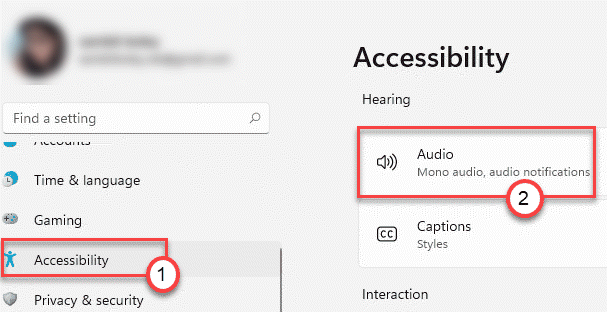
4. Después de eso, active la configuración de” Audio mono “.
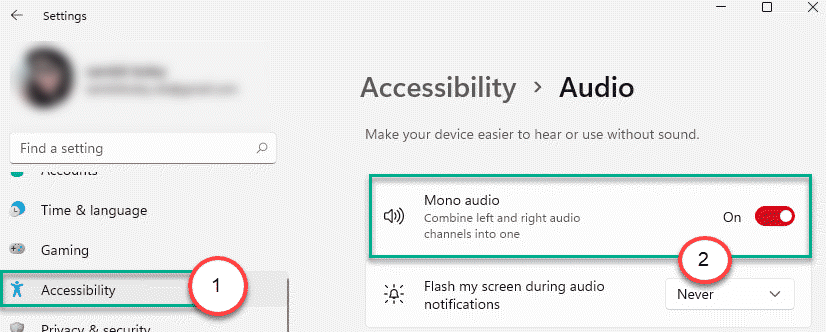
Esto habilitará la función de audio mono en su computadora.
Pantalla flash durante una alerta de notificación
Al habilitar esta función, la pantalla parpadeará cada vez que su computadora reciba una nueva notificación, funcionando como un sustituto de las alertas de notificación audibles.
1. Abra la Configuración.
2. Luego, vaya de esta manera:
Accesibilidad> Audio
3. Luego, en el panel de la derecha, haga clic en” Destellar mi pantalla durante las notificaciones de audio “.
4. Ahora, simplemente seleccione” Destellar mi pantalla completa “de la lista desplegable.
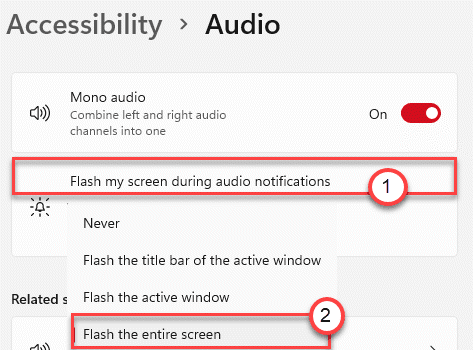
Simplemente cierre la Configuración y habrá terminado.
Edición de estilos de subtítulos
Puede ajustar los estilos de subtítulos como prefiera. Esta función se ha renovado para facilitar su uso.
1. Simplemente, abra la página de Configuración como lo hizo anteriormente.
2. A continuación, haga clic en” Accesibilidad “en el lado izquierdo.
3. Después de eso, desplácese hacia abajo por el panel derecho y haga clic en “ Subtítulos ” en la sección’Audiencia’.
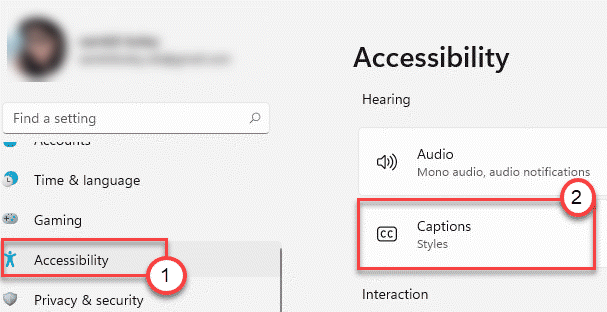
4. Puede modificar el’Estilo de título’si no le gusta el existente.
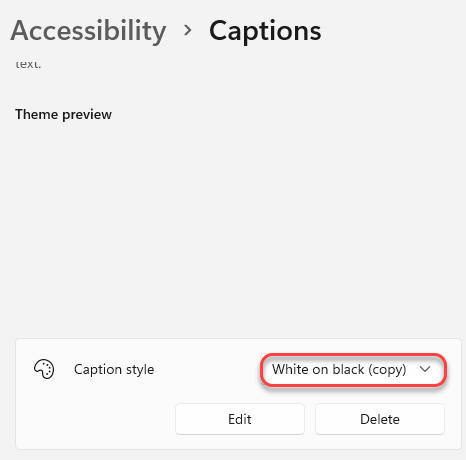
5. Además, si desea editar el estilo de leyenda existente, toque el botón” Editar “.
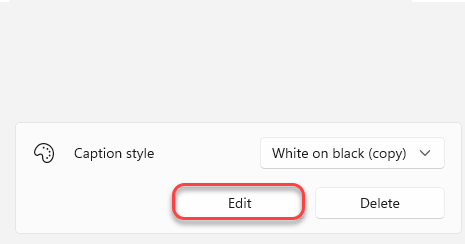
6. Ahora, puede ajustar el estilo de los subtítulos según sus preferencias.
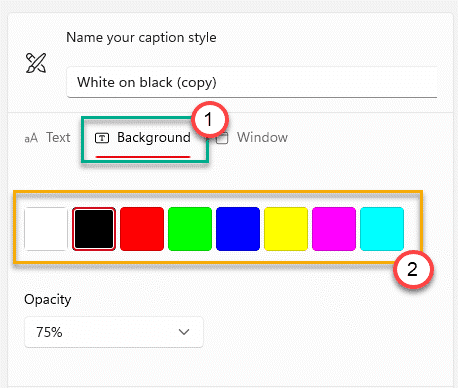
Estas son las nuevas funciones de accesibilidad en Windows 11.
Hay otras funciones de accesibilidad diversas para los usuarios ciegos, presentes en el SO que ya forman parte de Windows 10.
1. Primero, abra la pantalla de Configuración.
2. Luego, haga clic en la configuración de” Accesibilidad “en el lado izquierdo.
3. En el lado derecho, encontrará la lista de estas configuraciones de accesibilidad.
Tamaño del texto:
Puede aumentar el tamaño del texto a compensar el problema de la hipermetropía (la afección ocular que restringe parcialmente la visión de los objetos cercanos).
1. Toca” Tamaño del texto “en el lado derecho de las funciones de’Accesibilidad’.
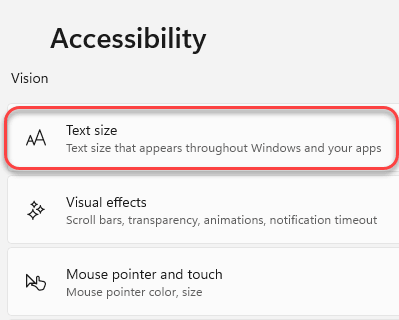
2. Ahora, simplemente arrastre el control deslizante de tamaño hacia el lado derecho para aumentar el tamaño. Notará que el tamaño del texto de referencia aumenta de la misma manera.
3. Una vez que esté satisfecho con el tamaño, toque” Aplicar “para aplicar la configuración.
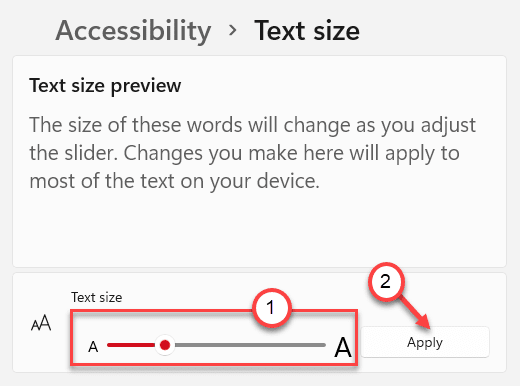
Efectos visuales-
Puede También ajuste los efectos visuales como animación, efectos de transparencia, función de visibilidad de la barra de desplazamiento según su voluntad desde la configuración de” Efectos visuales “.
1. Haga clic en” Efectos visuales “en el panel de la derecha.
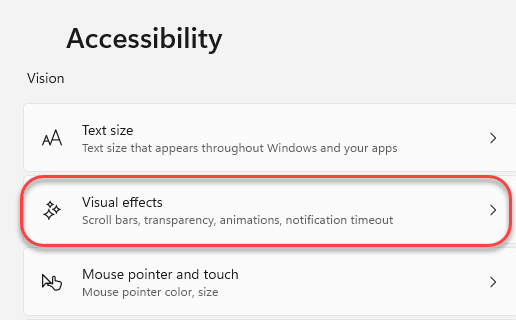
2. Simplemente cambie la función específica” Activado “o” Desactivado “.
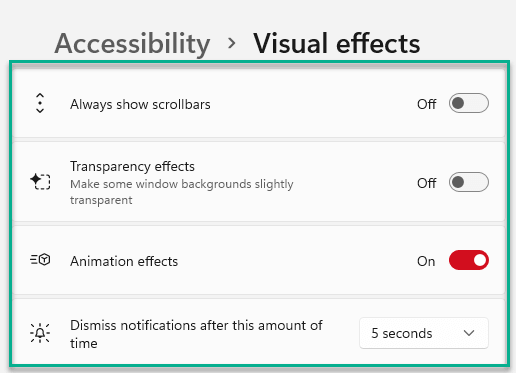
Cierre la configuración.
Puntero del mouse y toque
Puede alternar la visibilidad de la configuración del puntero del mouse y las opciones táctiles.
1. Simplemente, haga clic en la configuración” Puntero del mouse y toque “.
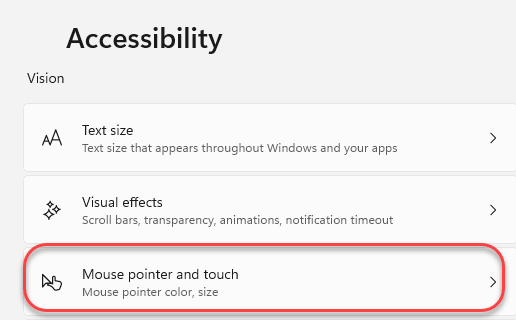
2. Ahora, puede seleccionar cualquiera de los estilos de cursor predefinidos para una mejor visibilidad.
3. Incluso puede rectificar el tamaño correcto del cursor ajustando el control deslizante del cursor en la misma pantalla.
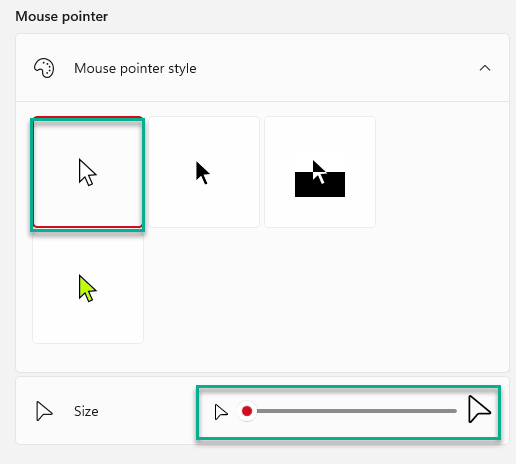
4. Windows 11 se ha convertido en un sistema operativo más táctil. Por lo tanto, si desea ver dónde está tocando la pantalla, puede hacer que aparezca un indicador táctil al más mínimo toque.
5. Active la configuración de” Indicador táctil “en” ON “.
6. Además, puede marcar “ Hacer el círculo más oscuro y más grande ” para hacer que el indicador táctil sea más visible.
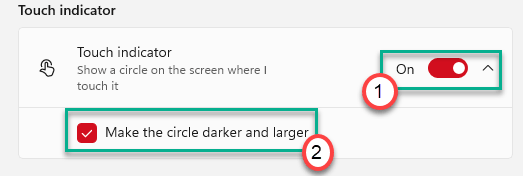
Cursor de texto-
Puede ajustar la apariencia del cursor de texto (como grosor, color, tamaño). Puede corregirlo fácilmente según sus necesidades.
Lupa-
La configuración de la lupa le permite ampliar toda la pantalla para una mejor opción de visibilidad. Puede alternar el nivel de zoom, la configuración de incremento de zoom en su pantalla.
Filtros de color-
Si sus ojos son sensibles a colores particulares, puede pruebe los filtros de color incorporados para corregir los colores de acuerdo con sus requisitos.
También puede presionar el icono de Windows + Ctrl + C teclas para activar o desactivar los filtros de color.
Temas de contraste:
Windows 11 tiene un nuevo estilo de tema llamado’Temas de contraste’. Este tema utiliza dos o más colores contrastantes para resaltar el texto y las aplicaciones en su pantalla más de lo habitual. Hay cuatro temas distintos llamados:
Acuático, Desierto, Anochecer y Cielo nocturno
1. En la configuración de’Accesibilidad’, haga clic en “ Temas de contraste ” en el panel derecho.
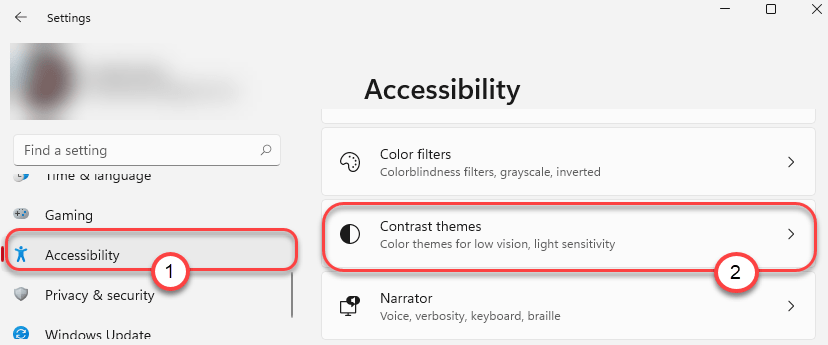
2. Aquí verá vistas previas de los cuatro temas de contraste.
3. Simplemente, haga clic en el ícono desplegable y seleccione los temas de contraste.
4. Luego, haga clic en” Aplicar “.
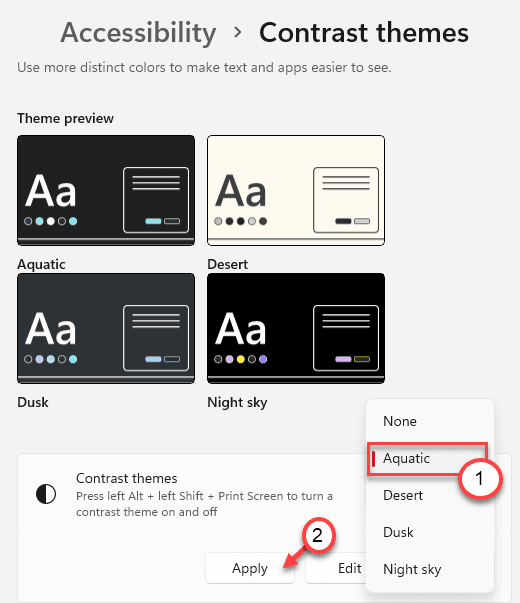
Verás el tema de contraste en tu computadora. Además, si presiona las teclas Alt + Mayús izquierda + Imprimir pantalla juntas para activar o desactivar los temas de contraste.
Narrador-
La función Narrador está diseñada específicamente para usuarios ciegos. La función de lectura en voz alta lee todo donde el usuario coloca el puntero del mouse.
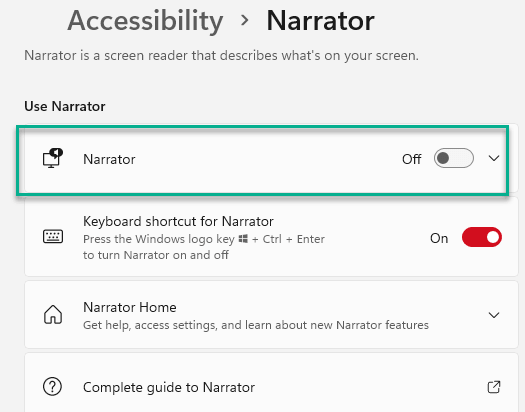
Estas son las principales características de accesibilidad

Sambit es un ingeniero mecánico por calificación a quien le encanta escribir sobre Windows 10 y las soluciones a los problemas más extraños posibles.